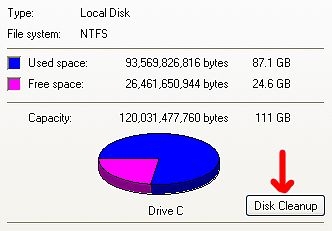Hvordan Frigjør plass på harddisken
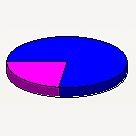
Når harddisken er tom for plass, kan du tror du er ute av lykken, men det er noen enkle trinn for å ta som vil frigjøre litt plass for deg.
Bruksanvisning
1 Først må du se hvor mye plass som er igjen på harddisken. Du kan gjøre dette ved å åpne Min datamaskin og høyreklikke på hva harddisken du vil, og klikk deretter Egenskaper.
Dette vil få opp et vindu som viser et sektordiagram og nøyaktig hvor mye plass tatt opp i gigabyte. Du kan se et eksempel på det vedlagte bildet. Brukte plass er i blått og ledig plass er i rosa. Over kakediagrammet, sier den nøyaktige mengden gigabyte for hver av dem. Hvis det er under 50% full, bør du være god. Alt over 75% brukt opp blir ganske full. Hvis det er over 90%, du definitivt trenger å gjøre noe med det. I den vedlagte eksempel er det 78% full, så denne stasjonen kunne bruke noen rydder opp. Først klikker på Diskopprydding knappen vist i vedlagte bilde.
3 Dette vil få opp et vindu som sier "Diskopprydding beregner hvor mye plass du vil være i stand til å frigjøre på" og deretter stasjonsbokstaven. Det står at det kan ta noen minutter å fullføre, og de er ikke en spøk. Avhengig av harddisken din hastighet, antall filer, og hvor mye plass tatt opp, kan det ta en halv time eller lenger, men det er vanligvis under 10 minutter.
4 Når det er endelig ferdig, vil den komme opp med en haug med områder som har overflødige filer du kan slette. De fleste av dem er svært ubetydelig i forhold til filkomprimering alternativet. Men jeg skal gå i orden. Nedlastede programfiler du bare bør la være fordi du trenger noen av dem. Temporary Internet Files du bør ikke avmerket for nå fordi jeg vil komme tilbake til det senere. Resirkulering bin er opp til deg. Det kan være lurt å sjekke om noe viktig er i det før du tørker den ut. Midlertidige filer du bør kvitte seg med fordi alle program som skapte dem vet at de er egnet til å bli slettet når som helst, slik at de kan håndtere den. De er i utgangspunktet bare junk filer. Web Client / Publisher Temp Files er så liten at det spiller ingen rolle, men hvis det ikke er 0, sjekk den. Neste er Komprimer gamle filer. Dette er vanligvis stor. Beløpet er i kilobyte så 500.000 ville være 500 megabyte og 8.500.000 ville være 8,5 gigabyte. Jeg tror det er standardinnstillingen hvis en fil ikke er vist i 50 dager, vil det bli komprimert. En komprimert fil tar litt lengre tid å åpne enn det ville gjort hvis det ikke var komprimert, men det tar opp mindre plass på harddisken. Du vil ikke merke en nedgang mesteparten av tiden, men fordi det er en liten ytelse tap, bør du bare sjekke at alternativet hvis du er virkelig desperat å spare mye plass på harddisken. Neste det er mulighet for katalogfiler for innholdsindekser. Det er komplisert å forklare, men du trenger ikke dem så sjekk at alternativet også.
5 Hvis du ikke velger å komprimere filer, bør det gjøres på noen få minutter etter at du trykker ok. Hvis du fikk velge komprimering alternativet, kan det ta timer å komprimere hver gamle filen den finner. Det er definitivt en verdig ting å gjøre selv hvis du trenger plass dårlig. Når prosessen er ferdig, ta en titt på kakediagrammet for å se hvordan lagrings situasjonen ser ut nå.
6 Snakker av komprimering, hvis du er på 95-99% full, og du er helt desperat etter å frigjøre massevis av rom, er det et alternativ å komprimere hver enkelt fil på hele harddisken. Høyreklikk på stasjonen i Min Compute og klikk egenskaper slik at det bringer opp kakediagrammet vinduet. Under diagrammet, har det en knapp som sier "Komprimer kjøre for å spare diskplass." Sjekk den og klikker ok hvis du virkelig ønsker å gjøre dette. Bare gjøre det hvis det er helt nødvendig, men fordi det vil datamaskinen tregere merkbart.
7 Husk at midlertidig alternativ Internett-filer jeg sa til å hoppe over tidligere? Vel på tide å gå ta vare på den permanent. I korte, midlertidige Internett-filer er hver nettside og grafisk, og i utgangspunktet alt annet du legger i din nettleser. Den laster ned dem hele første gang du går til et nettsted og holder dem alle på harddisken slik at neste gang du går til dette området, kan det belaste den av harddisken din i stedet for å måtte laste ned alt. Det gjør det siden lastes raskere og sparer båndbredde for nettstedet eieren. Slik sletter du noen av dem og krympe størrelsen tildelt for å holde disse filene, åpne nettleseren. Hvis du bruker noe annet enn Internet Explorer 7, er du på egen hånd fordi det er alt jeg kommer til å beskrive denne prosessen for.
8 Åpne Internet Explorer og klikk på Verktøy-menyen. Deretter under Browser History, klikk på Innstillinger. Under diskplass til å bruke, vil det si i megabyte hvor mye plass er tildelt til disse midlertidige filer. Jeg vil anbefale å ikke sette den under 250 megabyte. Hvis det er satt på som 1000, definitivt slå det ned lavere, men det eksakte beløpet er opp til deg. Hvis du ønsker å frigjøre rundt 500 megabyte og slå den ned med 500. Bare ikke slå det ned for lavt eller det vil avta din Internett-surfing betydelig.
9 En annen utrolig enorm sløsing med diskplass er det 12% som er tildelt til systemet gjenopprette filer. For å slå dette ned, høyreklikk på Min datamaskin. Deretter går du til kategorien Systemgjenoppretting og klikk på Innstillinger. Glideren skal være på 12% som standard som er latterlig. På en 120 gigabyte harddisk som betyr nesten 14 gigabyte blir kastet bort på å gjenopprette filer! Hvor ofte bruker du systemgjenoppretting? Og enda bedre, hvor ofte du trenger å gjenopprette til et punkt fra et år siden? Vanligvis er det bare de siste gjenopprettingspunkt du trenger. Og for å holde rundt en måned igjen bare for å være sikker, det sikkert ikke tar 12% av diskplass. Så slår glidebryteren ned til høyre over 2 gigabyte (2000 megabyte.) Hvis du har råd til plass, bare skru den ned til rundt 4 gigabyte. Hvis du er desperat, kan du slå den ned til 0%, men dette kan gjøre Systemgjenoppretting ikke fungere skikkelig hvis du skulle trenge det.
10 Nå er det en mer virkelig opplagt alternativ som er mest effektive. Slett noe av søppelet du har lagret på harddisken! Du kan starte ved å avinstallere alle programmer eller spill du ikke trenger lenger. Åpne Kontrollpanel og finne alternativet for Legg til / fjern programmer. Åpne den, og det vil få opp en liste over alt som er installert på datamaskinen. Hver oppføring skjermer og estimering av hvor mye plass hvert program tar opp. Dette kan variere sterkt. Hvis du har AOL Instant Messenger installert, er det en ubetydelig 33 megabyte. Hvis du har spillet Elder Scrolls 4: Oblivion er installert, er det å ta opp rundt 4,5 gigabyte (men ikke avinstallere Oblivion fordi at spillet er utrolig!). Hver post har også en endring / fjerne eller bare en Fjern-knappen for å avinstallere den.
11 Når du har blitt kvitt noen gamle programmer, er det på tide å kvitte seg med noen filer. Gå til Start-knappen og klikk deretter på Søk. Velg Alle filer og mapper alternativet og for et søkeord, satt
i. (Stjerne periode stjerne). Som forteller det til å se etter alle filer som heter noe med eventuell forlengelse. Klikk deretter på de doble pilene for å utvide delen som sier "Hvilken størrelse er det?" Velg alternativet "angir en størrelse" og satt i "minst 100.000." Det er 100 megabyte. La den søke noe som kan ta en stund, og det vil finne alle filene på hele harddisken som er større enn 100 megabyte. Alt du ser at du ikke trenger lenger, slette. Hvis du ikke vet hva det er bare ved navn, sier det også i neste kolonne over hva som mappen den er i. Hvis det fortsatt ikke fortelle deg hva det er, så du ikke slette den fordi det er trolig viktig. Du kan finne gamle, nedlastede videoer eller rippet DVD eller store zip-filer eller dupliserte filer som du trenger bare en av. Alle disse slags ting bør slettes.
12 Nå harddisken bør være så åpen som mulig. Hvis du er en eller annen måte fortsatt ut av rommet, kan du kjøpe en ekstra harddisk og installere det og flytte alle de største filene til det. Noen spill og programmer fortsatt trenger å bli installert på den opprinnelige stasjonen selv, og kan ikke flyttes så hvis du ikke har gigabyte videoer eller andre store filer å dumpe bort på en annen stasjon, kan du fortsatt finne deg selv ut av rommet på den originale. Det er mulig å kjøpe en større kapasitet harddisken og kopiere hele mindre kjøring på det pluss utvide det som kalles "partisjon" slik at det fyller opp hele plassen på den nye stasjonen og deretter du er klar med en større "systemstasjonen "aka C-stasjonen. Denne prosessen bør bare gjøres av fagfolk skjønt fordi det er komplisert og lett å skru opp. Og det er dyrt, så det er bare verdt å gjøre som en siste utvei.